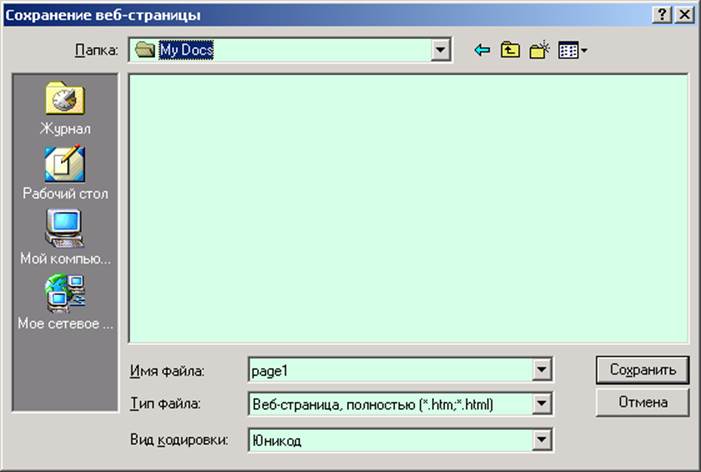 |
1. Web-страница, полностью. При этом страница сохраняется в виде файла с расширением *.htm или *.html, кроме того, создается папка с тем же именем, что и файл страницы, но расширением *.files. В папку помещаются все рисунки, содержащиеся на странице. Используется по умолчанию.
2. Web-страница, только HTML. При этом страница сохраняется в виде файла с расширением *.htm или *.html, но рисунки, содержащиеся на странице, не сохраняются.
3. Web-архив, один файл. При этом страница сохраняется в виде одного файла с расширением *.mht, в который, помимо текста, помещаются все рисунки, содержащиеся на странице.
4. Текстовый файл. При этом страница сохраняется в виде одного файла с расширением *.txt, в который помещается только текст страницы без форматирования (без учета шрифтов, цвета, расположения текста и пр.).
Можно также выделить весь текст страницы или ее часть, пользуясь мышью (нажать и держать левую кнопку и перемещать указатель) или клавиатурой (нажать и держать SHIFT и нажимать стрелки вниз или вверх), и скопировать текст в буфер обмена, нажав CTRL+C. Теперь можно вставить текст в документ Microsoft Word, нажав CTRL+Insert, отредактировать и сохранить документ.
Иногда требуется сохранить лишь отдельный рисунок страницы. Для этого следует подвести указатель мыши к требуемому рисунку и нажать правую кнопку мыши. Из контекстного меню необходимо выбрать пункт Сохранить рисунок как. В открывшемся диалоговом окне выбирают папку, куда будет помещен рисунок.
Чтобы открыть сохраненную на диске Web-страницу следует найти ее в Проводнике и дважды щелкунть по ней мышью. При этом откроется окно IE, куда будет загружена выбранная страница.
Сохранение ссылок на страницы.
В процессе навигации часто возникает необходимость запомнить ссылки на интересные страницы с тем, чтобы в будущем можно было вернуться к ним. Для этого существует понятие Избранного, т.е. специальной папки, куда можно добавлять ссылки на страницы. Избранное может содержать также и папки, созданные пользователем, что позволяет сгруппировать ссылки по темам. Чтобы добавить ссылку на открытую страницу в избранное, следует выбрать пункт меню Избранное – Добавить в Избранное. При этом появится диалоговое окно, позволяющее задать имя ссылки (любая последовательность букв, цифр и знаков препинания), а также выбрать папку, куда будет добавляться ссылка. При необходимости можно создать новую папку, нажав кнопку Создать папку. Желательно давать ссылкам осмысленные имена, чтобы в дальнейшем было понятно их назначение. При сохранении ссылки сохраняется ее название, заданное пользователем, и адрес страницы в Интернет.

Можно также сохранить ссылку, не открывая ее страницу. Для этого достаточно подвести курсор мыши к требуемой ссылке на странице и нажать правую кнопку мыши. В открывшемся контекстном меню следует выбрать пункт Добавить в избранное.
Чтобы воспользоваться сохраненными ссылками достаточно зайти в меню Избранное и выбрать требуемую ссылку. При этом будет подгружена соответствующая страница.
IE также автоматически запоминает ссылки на страницы, на которых пользователь побывал за последние несколько недель. Чтобы просмотреть эти ссылки следует на панели инструментов нажать кнопку Журнал. В левой части окна IE отобразится список ссылок, сохраненных в Журнале. Можно выбрать интересующую Вас ссылку, щелкнув по ней мышью.

Задание
1. Зайти на сайт института по адресу www.rrtu.
2. Перемещаясь по сайту найти следующую информацию:
- о факультете вычислительной техники;
- о кафедре вычислительной и прикладной математике;
- телефонный справочник подразделений РГРТА.
При этом открывать страницы в новых окнах.
3. Сохранить найденную информацию различными способами (страница полностью, только HTML, Web-архив, только текст). Найти на диске папку, куда, были сохранены страницы и открыть их.
4. Сохранить два понравившихся рисунка на диске.
5. Добавить ссылки на найденные страницы в Избранное, создав там отдельную папку под названием РГРТА.
6. Просмотреть журнал ссылок за последний день. Зайти на одну из страниц сохраненных в журнале.
Контрольные вопросы
1. Что такое WWW?
2. Что такое Web-страница?
3. Что такое сайт?
4. С помощью каких программ просматривают Web-страницs?
5. Что такое навигация?
6. Какие существуют способы сохранения Web-страниц?
7. Как можно запомнить интересные ссылки?
8. Как узнать, на каких сайтах побывал пользователь за последнюю неделю?
Уважаемый посетитель!
Чтобы распечатать файл, скачайте его (в формате Word).
Ссылка на скачивание - внизу страницы.